Win11内存占用高怎么办 Win11内存占用高解决方法
更新日期:2023-09-22 11:44:50
来源:系统之家
手机扫码继续观看

win11内存占用高怎么办?win11系统是目前非常火热的电脑操作系统,很多用户安装使用win11系统后发现系统内存占用率非常高,不知道win11内存占用高怎么解决,我们可以尝试通过关闭一些不需要的服务来解决问题,不过最好的办法还是升级内存条。
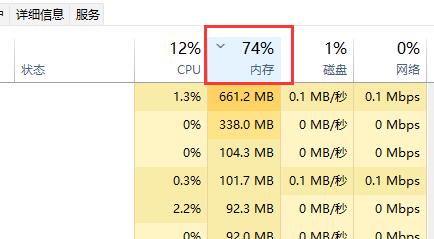
Wn11内存占用高解决方法
方法一:
1、首先右键开始菜单,打开“任务管理器”。
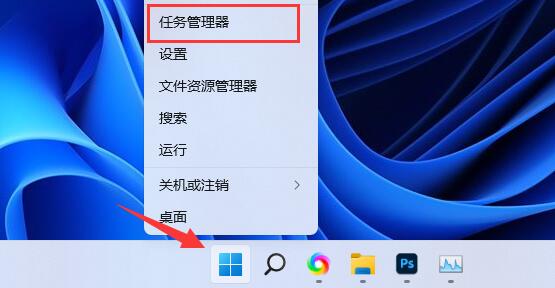
2、点击其中的“内存”为向下箭头就可以看到哪些进程占用的内存高了。
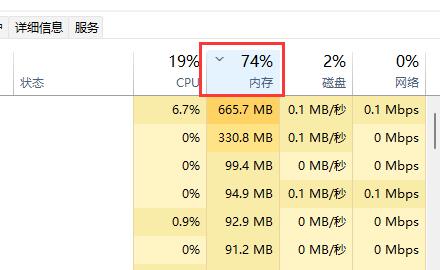
3、在其中找到占用率高又不需要用的进程,右键“结束任务”即可降低内存占用。
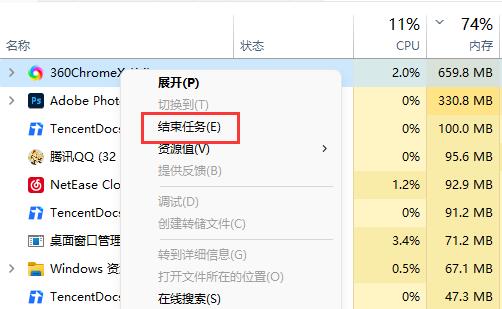
方法二:
1、如果我们内存占用高的进程都有用,说明内存太小了。
2、这种情况下建议大家尽量减少同时打开的页面,或者升级内存条。

该文章是否有帮助到您?
常见问题
- monterey12.1正式版无法检测更新详情0次
- zui13更新计划详细介绍0次
- 优麒麟u盘安装详细教程0次
- 优麒麟和银河麒麟区别详细介绍0次
- monterey屏幕镜像使用教程0次
- monterey关闭sip教程0次
- 优麒麟操作系统详细评测0次
- monterey支持多设备互动吗详情0次
- 优麒麟中文设置教程0次
- monterey和bigsur区别详细介绍0次
系统下载排行
周
月
其他人正在下载
更多
安卓下载
更多
手机上观看
![]() 扫码手机上观看
扫码手机上观看
下一个:
U盘重装视频











